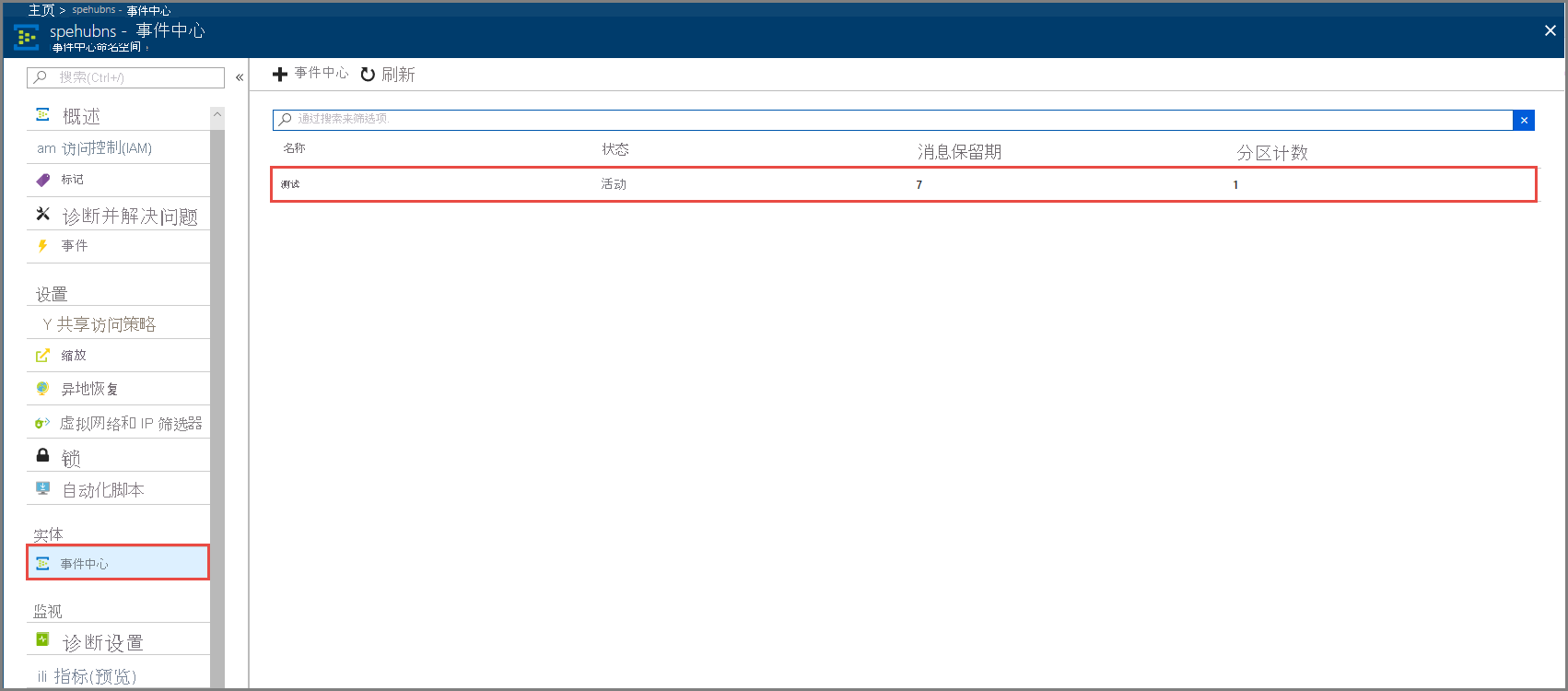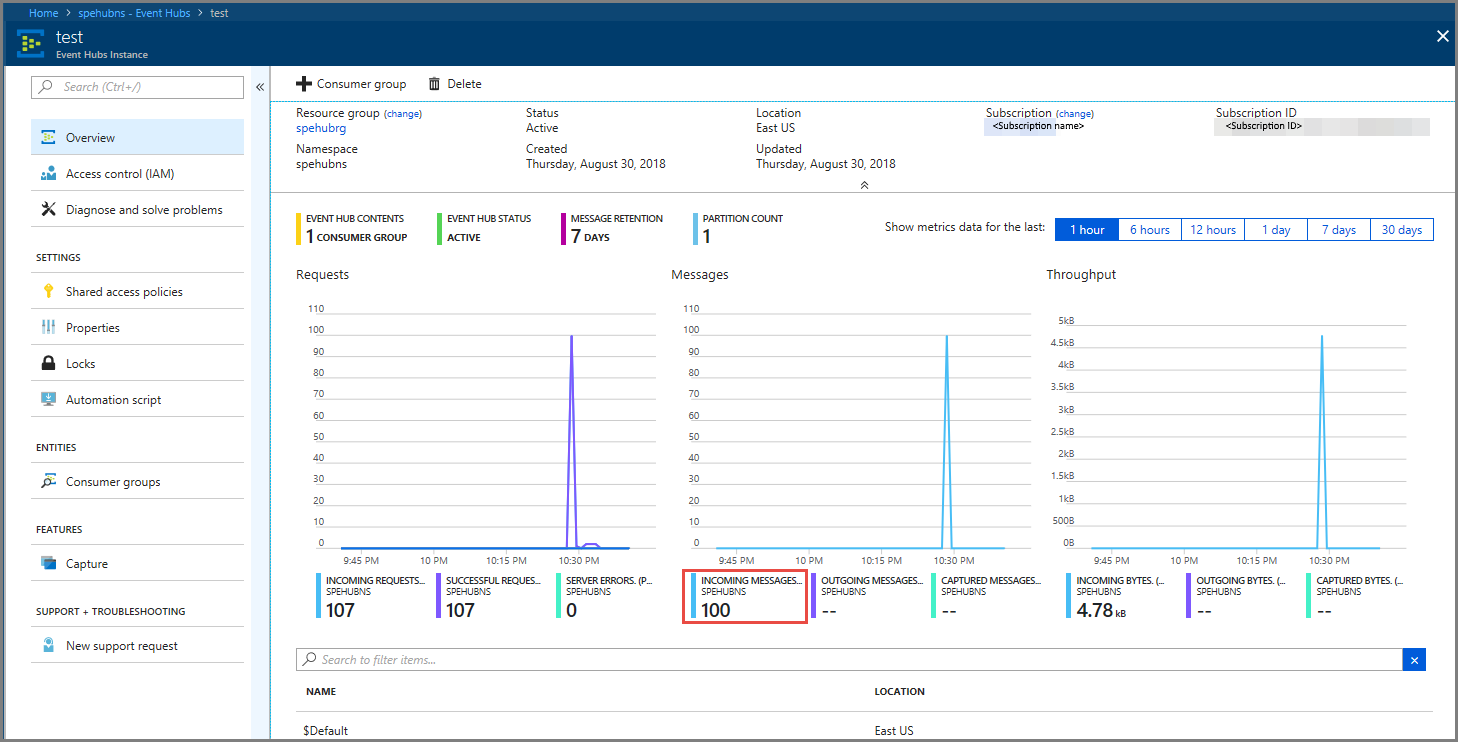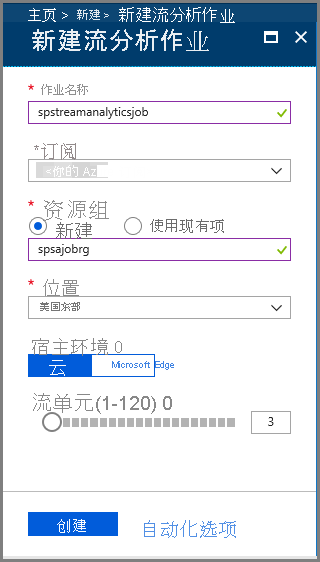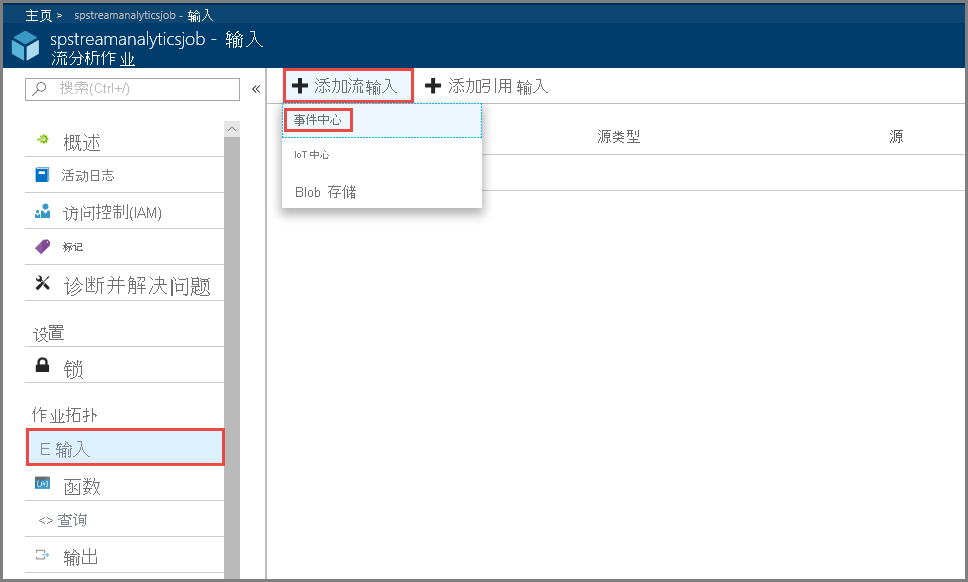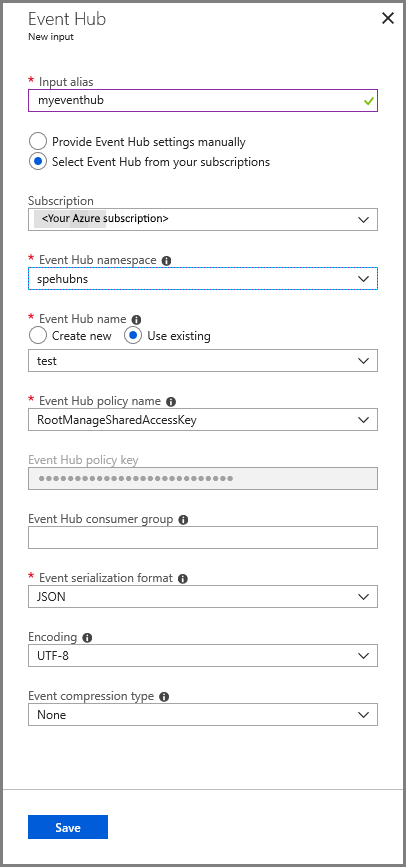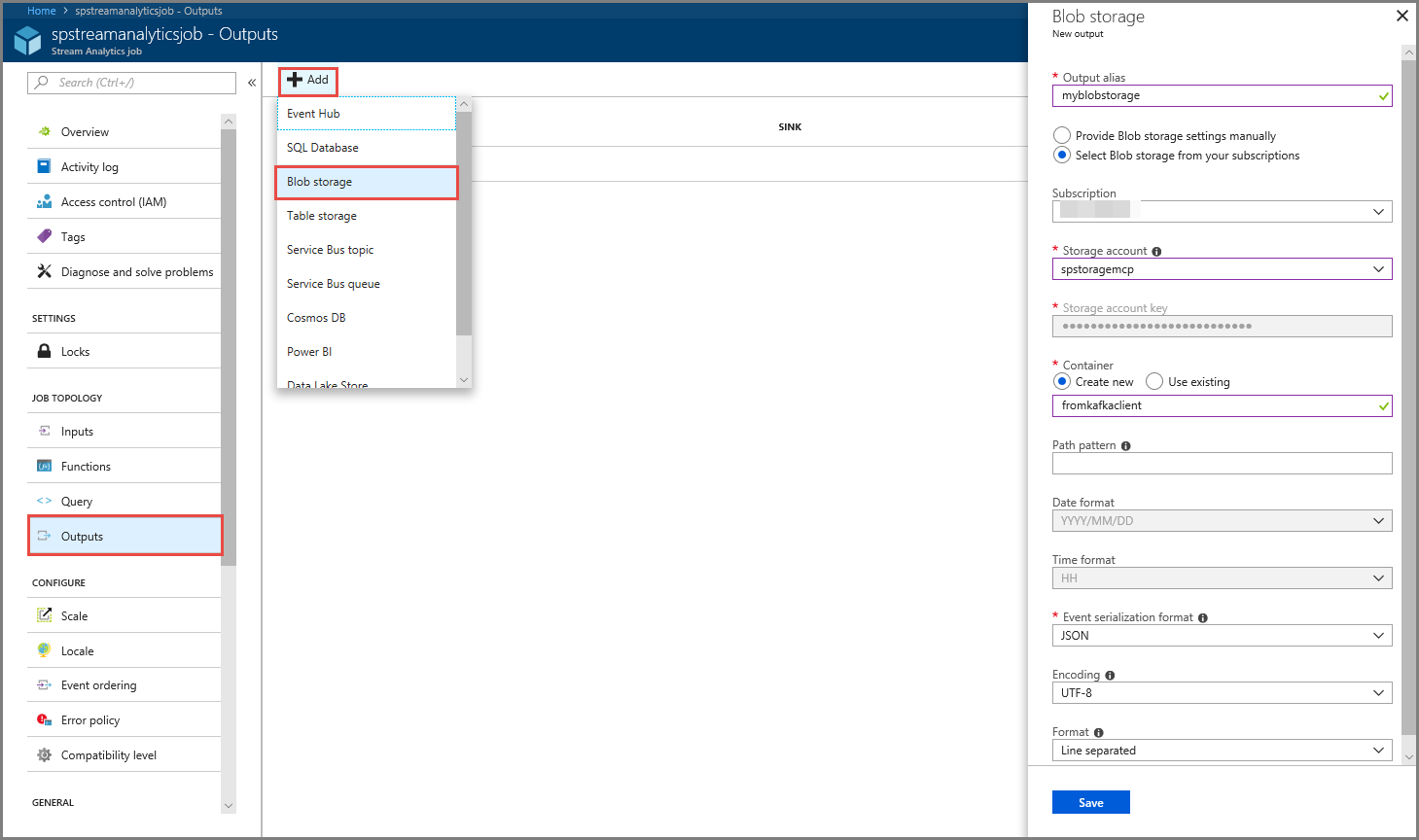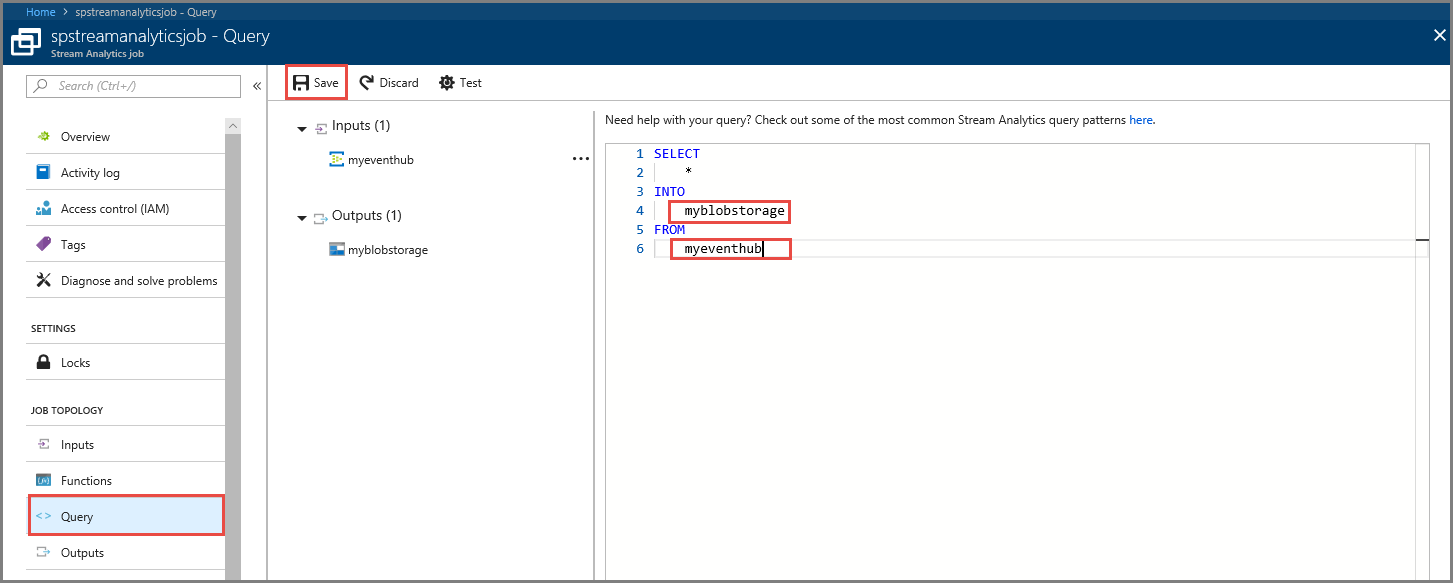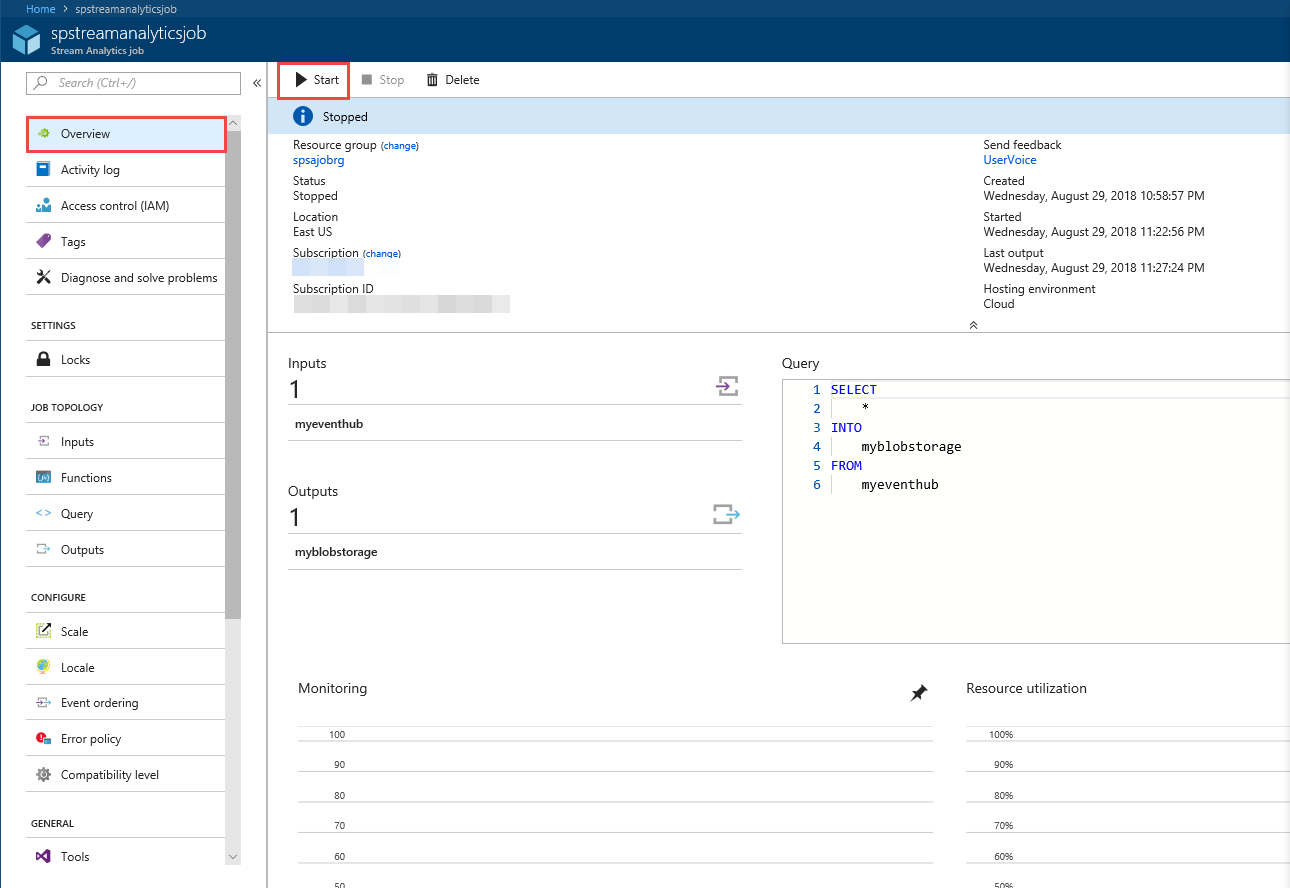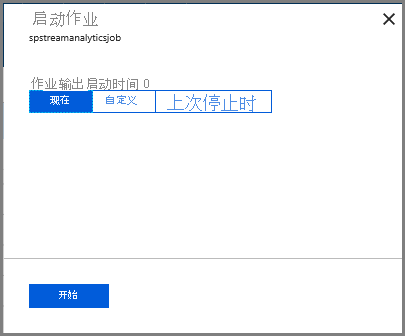你当前正在访问 Microsoft Azure Global Edition 技术文档网站。 如果需要访问由世纪互联运营的 Microsoft Azure 中国技术文档网站,请访问 https://docs.azure.cn 。
教程:使用 Stream analytics 处理用于事件中心的 Apache Kafka 事件
本文内容
先决条件
创建事件中心命名空间
在事件中心内使用 Kafka 发送消息
验证事件中心是否接收了数据
使用流分析作业处理事件数据
测试方案
后续步骤
显示另外 3 个
本文介绍如何将数据流式传输到事件中心,并使用 Azure 流分析对其进行处理。 其中包括以下步骤:
创建事件中心命名空间。
创建向事件中心发送消息的 Kafka 客户端。
创建将数据从事件中心复制到 Azure Blob 存储的流分析作业。
使用事件中心公开的 Kafka 终结点时,无需更改协议客户端或运行自己的群集。 Azure 事件中心支持 Apache Kafka 版本 1.0 及更高版本。
若要完成本快速入门,请确保符合以下先决条件:
当你创建事件中心命名空间时,系统会自动为该命名空间启用 Kafka 终结点。 可以从使用 Kafka 协议的应用程序,将事件流式传输到事件中心。 按照使用 Azure 门户创建事件中心 中的分步说明创建事件中心命名空间。 如果使用专用群集,请参阅在专用群集中创建命名空间和事件中心 。
基本层不支持适用于 Kafka 的事件中心。
将用于 Kafka 的 Azure 事件中心存储库 克隆到计算机。
导航到文件夹:azure-event-hubs-for-kafka/quickstart/java/producer。
在 src/main/resources/producer.config 中更新生产者的配置详细信息。 指定事件中心命名空间的名称和连接字符串。
bootstrap.servers={EVENT HUB NAMESPACE}.servicebus.windows.net:9093
security.protocol=SASL_SSL
sasl.mechanism=PLAIN
sasl.jaas.config=org.apache.kafka.common.security.plain.PlainLoginModule required username="$ConnectionString" password="{CONNECTION STRING for EVENT HUB NAMESPACE}";
导航到 azure-event-hubs-for-kafka/quickstart/java/producer/src/main/java/,在所选编辑器中打开 TestDataReporter.java。
为以下代码行添加注释:
添加以下代码行替代注释代码:
final ProducerRecord<Long, String> record = new ProducerRecord<Long, String>(TOPIC, time, "{ \"eventData\": \"Test Data " + i + "\" }" );
此代码以 JSON 格式发送事件数据。 配置流分析作业的输入时,指定 JSON 作为输入数据的格式。
运行生产者并将事件流式传输到事件中心。 在 Windows 计算机上,使用 Node.js 命令提示符时,先切换到 azure-event-hubs-for-kafka/quickstart/java/producer 文件夹,再运行这些命令。
mvn clean package
mvn exec:java -Dexec.mainClass="TestProducer"
在“实体”下,选择“事件中心”。 确认看到名为测试的事件中心。
确认看到消息传入事件中心。
在本部分中,创建 Azure 流分析作业。 Kafka 客户端将事件发送到事件中心。 创建流分析作业,该作业采用事件数据作为输入,并将其输出到 Azure Blob 存储。 如果没有 Azure 存储帐户,请创建一个帐户 。
流分析作业中的查询经过数据,而不执行任何分析。 可以创建一个查询,该查询转换输入数据,生成不同格式的或带有见解的输出数据。
在 Azure 门户 中,选择“+ 创建资源”。
在“Azure 市场”菜单中选择“Analytics”,然后选择“流分析作业”。
在“新建流分析”页上执行以下操作:
输入作业的名称。
选择订阅 。
为资源组选择“新建”,并输入名称。 也可以使用现有资源组。
选择作业的位置。
选择“创建” 来创建作业。
在通知消息中,选择“转到资源”以查看“流分析作业”页。
选择左侧菜单上作业拓扑部分中的“输入”。
选择“添加流输入”并选择“事件中心”。
在“事件中心输入”配置页上,执行以下操作:
指定输入的别名。
选择 Azure 订阅 。
选择之前创建的事件中心命名空间。
选择事件中心的测试。
选择“保存”。
选择菜单上作业拓扑部分中的“输出”。
选择工具栏上的“+ 添加”,并选择“Blob 存储”
在“Blob 存储输出设置”页上执行以下操作:
指定输出的别名。
选择 Azure 订阅 。
选择 Azure 存储帐户。
输入存储流分析查询的输出数据的容器的名称。
选择“保存”。
设置用于读取传入数据流的流分析作业以后,下一步是创建一个可分析实时数据的转换。 请使用流分析查询语言 来定义转换查询。 在本演练中,定义经过数据而不执行任何转换的查询。
选择“查询”。
在查询窗口中,将 [YourOutputAlias] 替换为之前创建的输出别名。
将 [YourInputAlias] 替换为之前创建的输入别名。
在工具栏上选择“保存”。
选择左侧菜单上的“概览”。
选择“开始”。
在“启动作业”页上选择“启动”。
等待,直到作业状态从“正在启动”更改为“正在运行”。
再次运行“Kafka 生产者”,将事件发送到事件中心。
mvn exec:java -Dexec.mainClass="TestProducer"
确认看到在“Azure Blob 存储”中生成“输出数据”。 看到容器中具有 100 行的 JSON 文件,类似以下示例行:
{"eventData":"Test Data 0","EventProcessedUtcTime":"2018-08-30T03:27:23.1592910Z","PartitionId":0,"EventEnqueuedUtcTime":"2018-08-30T03:27:22.9220000Z"}
{"eventData":"Test Data 1","EventProcessedUtcTime":"2018-08-30T03:27:23.3936511Z","PartitionId":0,"EventEnqueuedUtcTime":"2018-08-30T03:27:22.9220000Z"}
{"eventData":"Test Data 2","EventProcessedUtcTime":"2018-08-30T03:27:23.3936511Z","PartitionId":0,"EventEnqueuedUtcTime":"2018-08-30T03:27:22.9220000Z"}
在此方案中,Azure 流分析作业接收来自事件中心的输入数据,并将其存储在 Azure Blob 存储中。
本文介绍了如何在不更改协议客户端或运行自己的群集的情况下,将事件流式传输到事件中心。 若要详细了解用于 Apache Kafka 的事件中心,请参阅适用于 Azure 事件中心的 Apache Kafka 开发人员指南 。